Excel - 如何判定单元格是否含有指定内容?
来源:网络收集 点击: 时间:2025-02-13任务解说:打开源数据,B列是被查找的数据,C1-G1单元格是需要查找的内容。如果有包含相关内容,就在对应位置标注“X”,没有就什么都不标注。
 2/5
2/5方法1:选中C2单元格,输入公式:=IF(ISNUMBER(FIND(C$1,$B2)),X,)。按回车确定后向右和向下拉动,即可完成整个表格的所有查找。FIND函数的第一个参数是所需查找的内容,第二个参数是被查找的数据,返回的是一个数字。本例中,FIND(C$1,$B2)返回的是3,如果没有需要查找的内容,返回的是错误 #VALUE!。ISNUMBER函数是判定对应内容是不是数字。
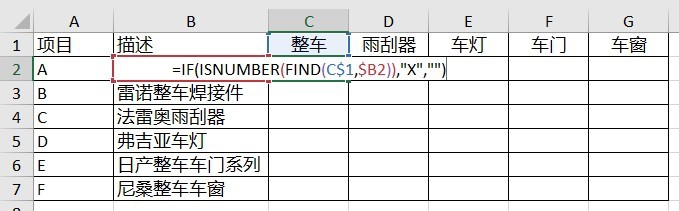 3/5
3/5方法2:选中C2单元格,输入公式:=IF(ISERROR(FIND(C$1,$B2)),,X)。按回车确定后向右和向下拉动,即可完成整个表格的所有查找。同样用到FIND函数,ISERROR函数是判定对应内容是不是错误。所以看到公式中IF语句对应的返回值和方法一做了个调换,由, X变为X,。
 4/5
4/5方法3:选中C2单元格,输入公式:=IF(COUNT(FIND(C$1,$B2)),X,)。按回车确定后向右和向下拉动,即可完成整个表格的所有查找。同样用到FIND函数,COUNT函数是计算包含数字的单元格个数。现在只有一个单元格,所以一旦包含查找值,FIND返回的数字,COUNT返回1,否则返回0。对于IF函数,如果条件是1,相对于是TRUE,0相对于是FALSE。
 5/5
5/5方法4:选中C2单元格,输入公式:=IF(COUNTIF($B2,*C1*),X,)。按回车确定后向右和向下拉动,即可完成整个表格的所有查找。这个就没有用到FIND函数了。COUNTIF函数第一参数是被查找数据,第二个是待查找内容,但是需要前后加上*号。
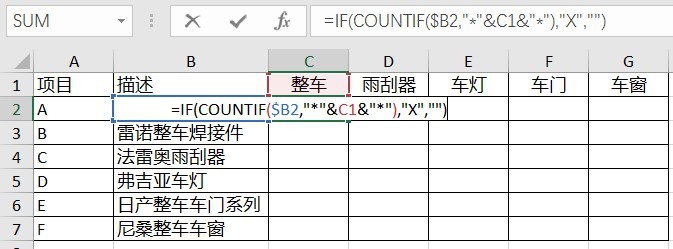 注意事项
注意事项大概是以上4种方法,可能有其他更为复杂的公式
熟练掌握其中一种就可以
EXCELISNUMBER函数FIND函数COUNT函数COUNTIF函数版权声明:
1、本文系转载,版权归原作者所有,旨在传递信息,不代表看本站的观点和立场。
2、本站仅提供信息发布平台,不承担相关法律责任。
3、若侵犯您的版权或隐私,请联系本站管理员删除。
4、文章链接:http://www.1haoku.cn/art_1238695.html
 订阅
订阅